部分Win7/Win8.1用户在使用Windows更新进行升级安装Win10的过程中遇到了错误C1900101-30018问题,导致无法正常升级。国外微软社区论坛MVP对此问题进行了解答,并给出了一种解决方案,很多用......
2017-04-06 200 Windows 操作系统 windows7 windows教程 windows技巧 windows10 windows8
不管是win10系统还是其他版本的系统,都会向用户推送通知消息,其中还包含了很多的更新信息,但是对很多用户来说,大部分的信息是没有用的,而且经常这些信息弹出来会打扰到我们使用电脑,那么我们该怎么屏蔽这些信息呢?下面给大家介绍win10设置屏蔽通知消息的方法。
1、在桌面上使用快捷键win+r打开电脑的运行窗口,输入gpedit.msc命令并点击回车,如下图所示:

2、在打开的编辑器窗口中,依次展开左侧菜单的用户配置-管理模板-开始”菜单和任务栏-通知,然后在右侧窗口就可以看到“设置每日的免打扰时间开始时间”和“设置每日的免打扰时间结束时间”两个选项,如下图所示:
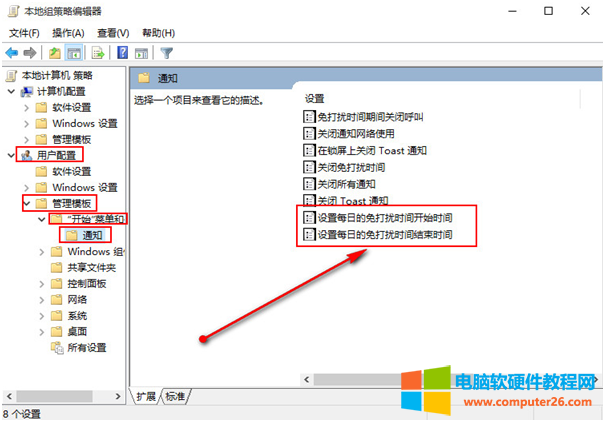
3、双击设置每日的免打扰时间开始时间,先点击选择“已启用”,接着设置开启时间(以分钟计),随后点击确定按钮,如下图所示:
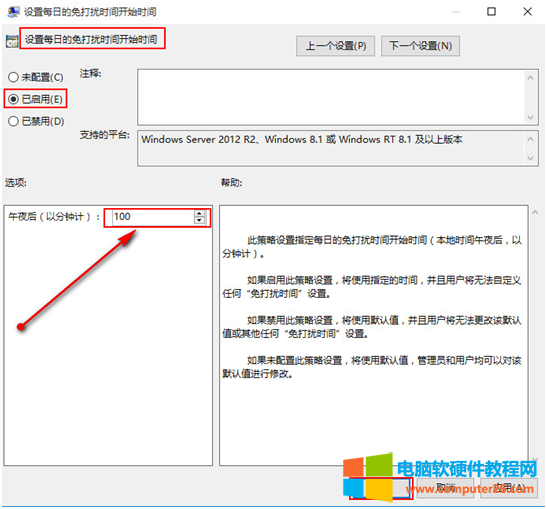
4、双击设置每日的免打扰时间结束时间,先点击选择“已启用”,接着设置开启时间(以分钟计),随后点击确定按钮,如下图所示:
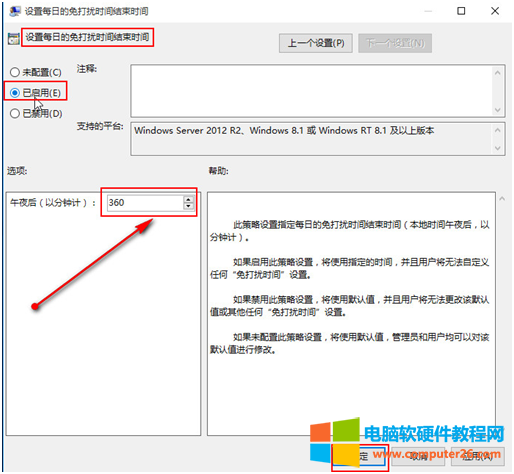
标签: win10设置屏蔽通知消息
相关文章
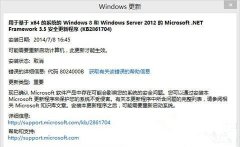
在安装补丁的过程中,却出现了8024000B的错误,出现这样的问题是怎么回事、又该怎样进行解决呢?这里就给大家介绍一下,Win10系统更新出现错误8024000B的具体解决办法。 具体步骤如下......
2016-12-06 201 Win10 系统更新 出现错误8024000B